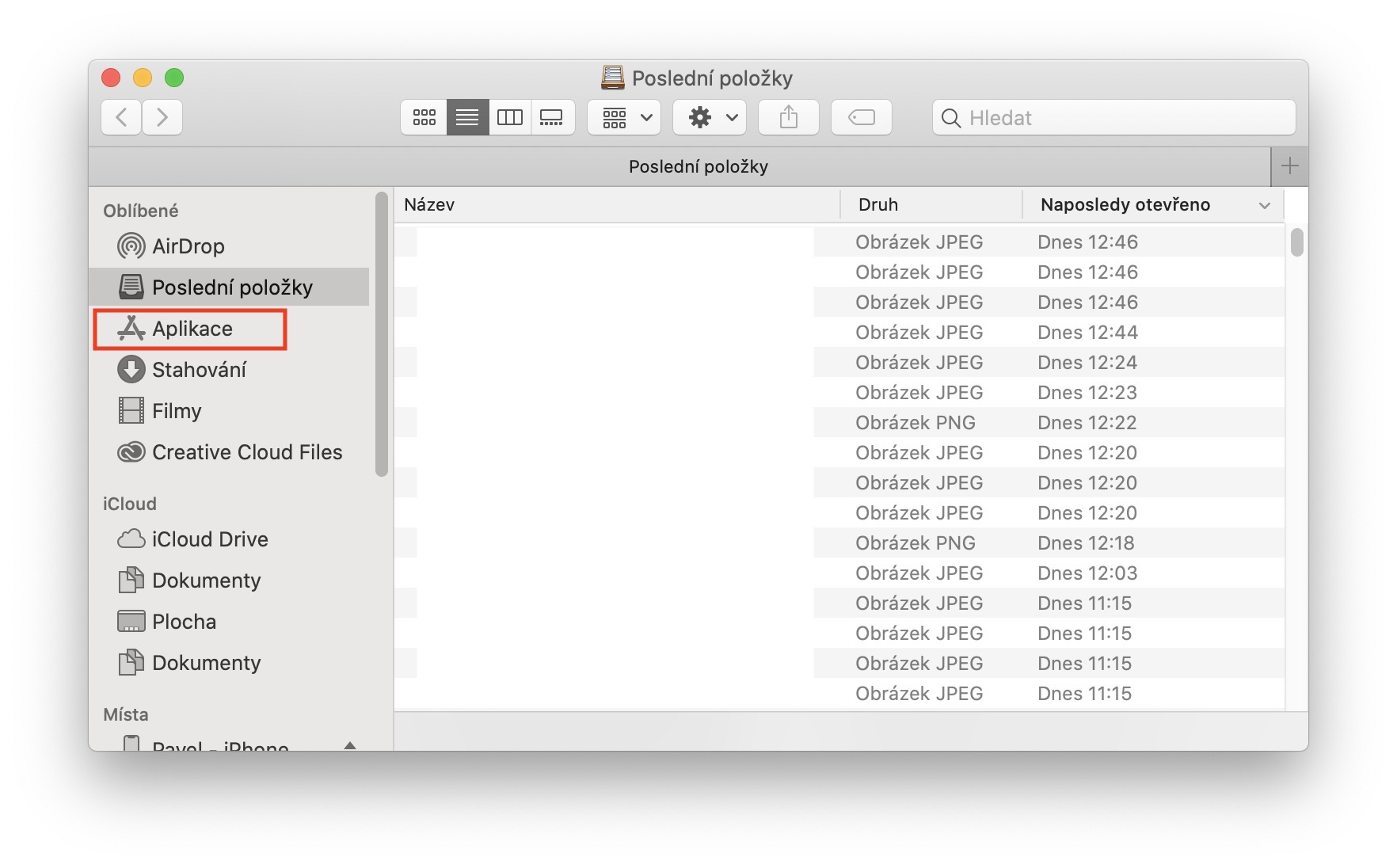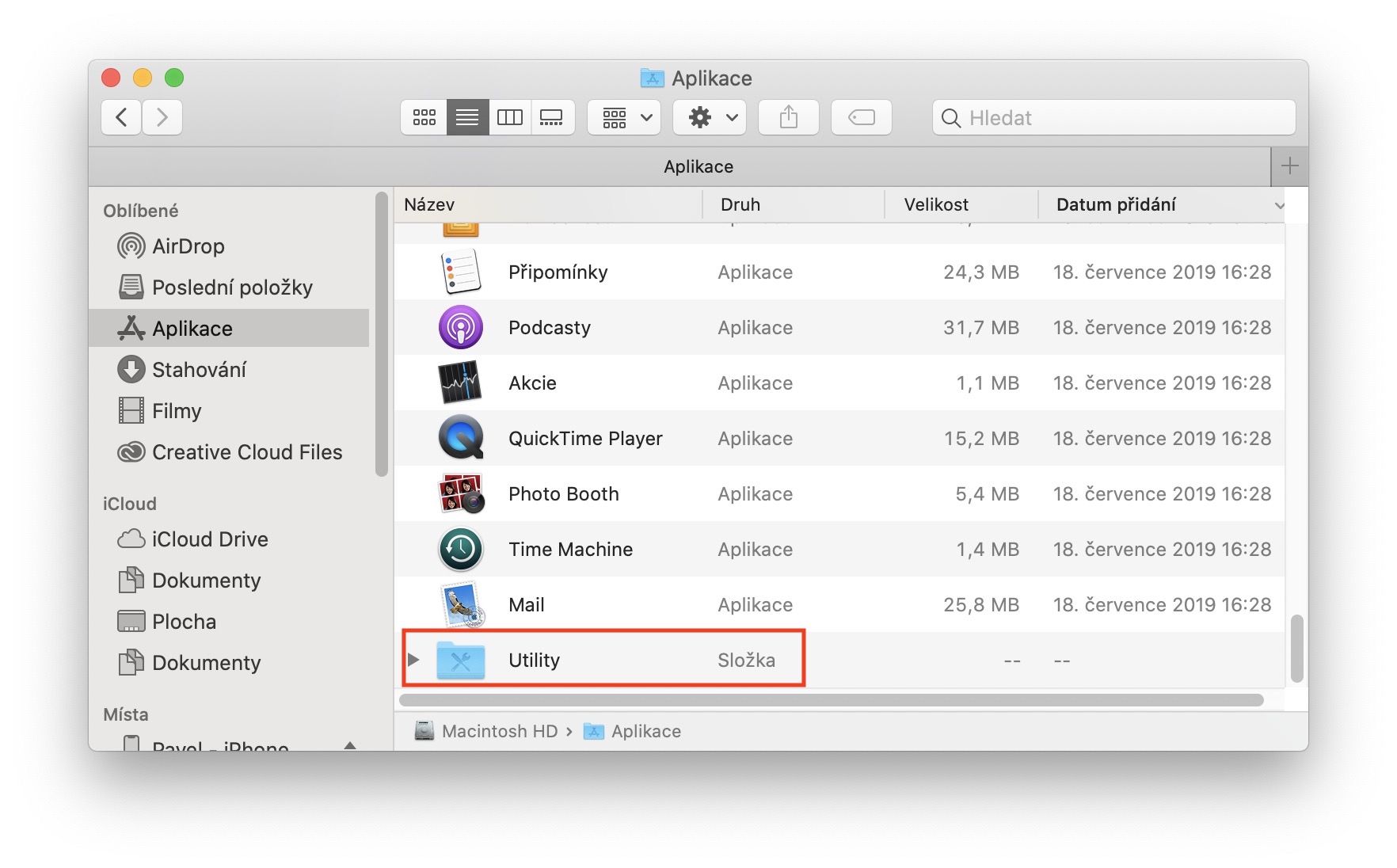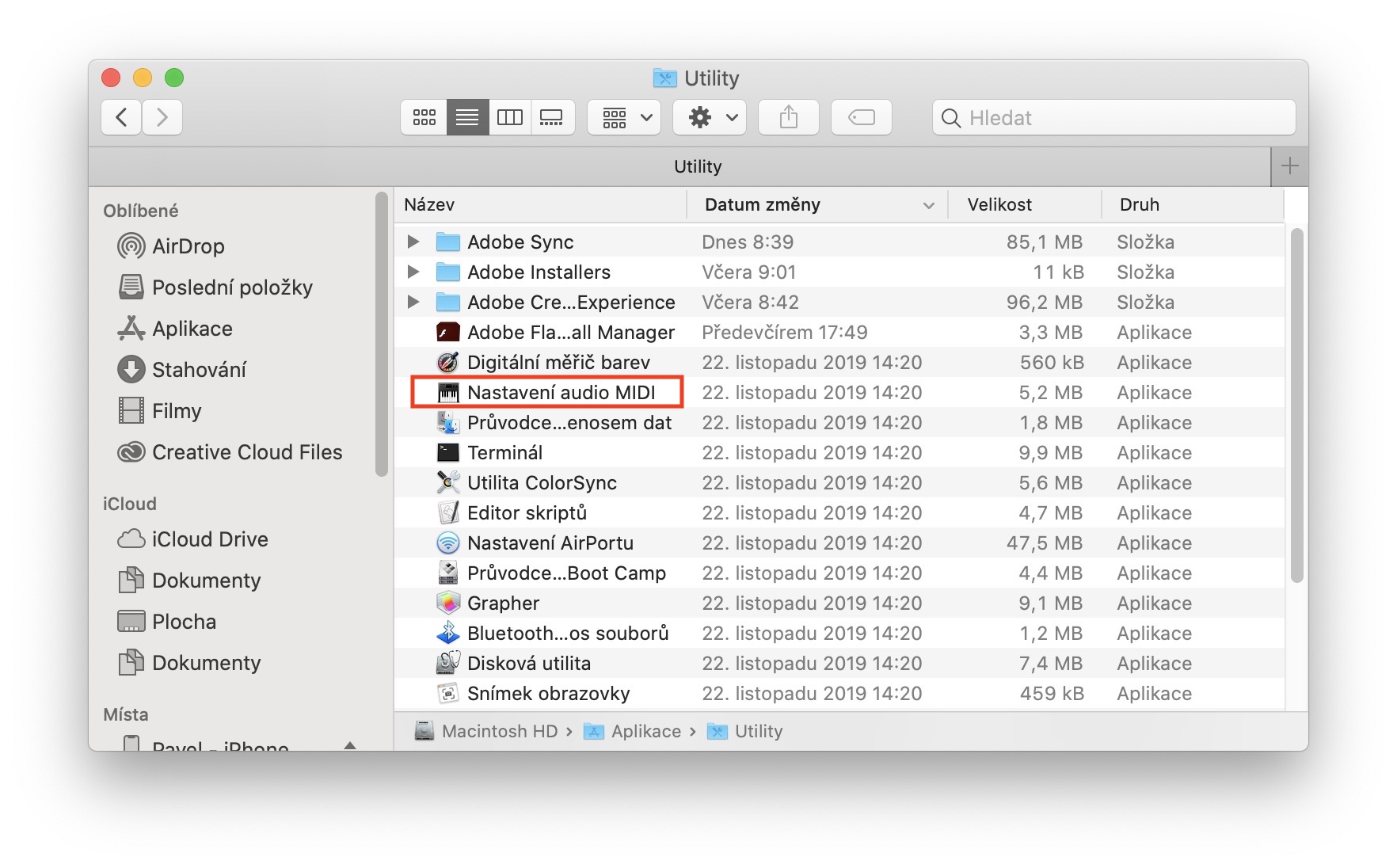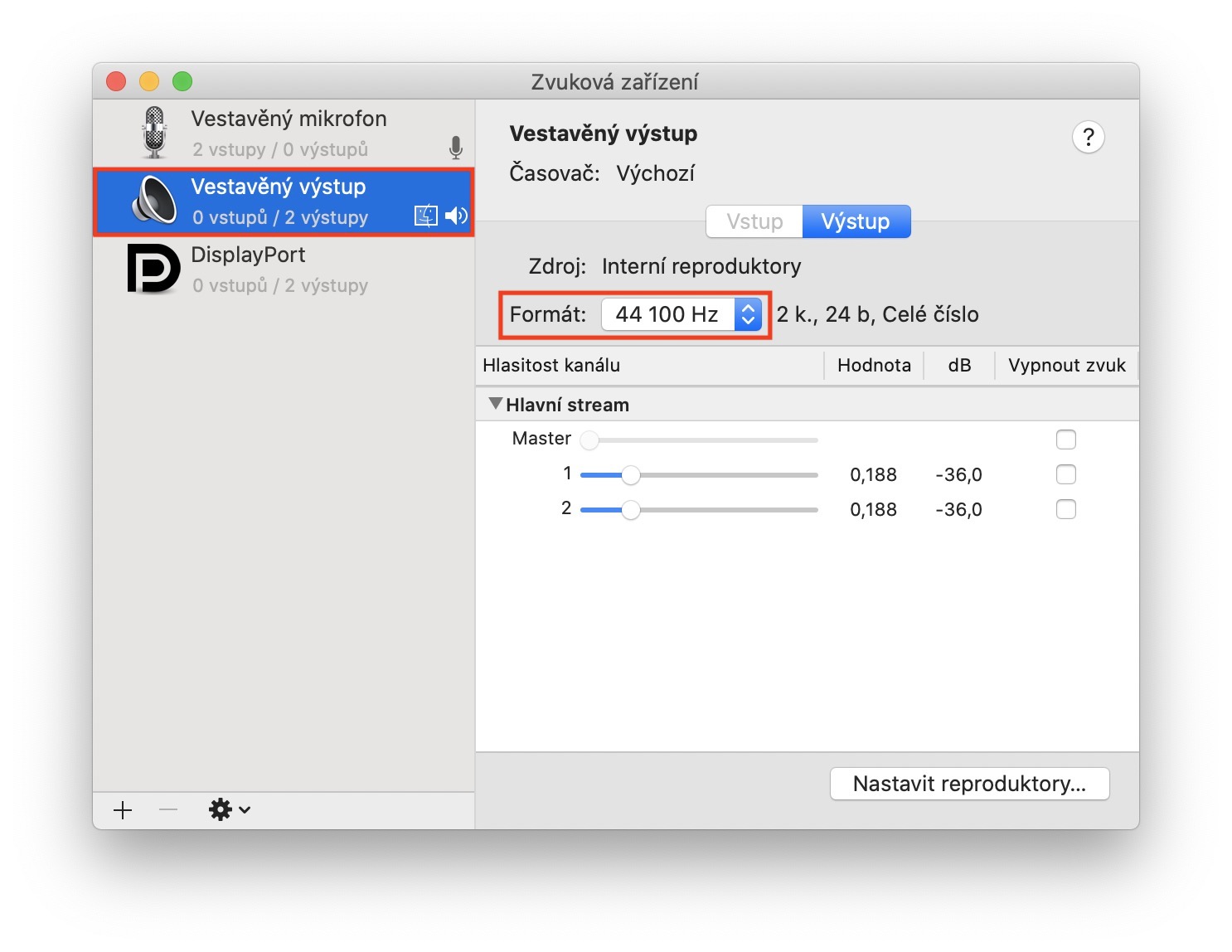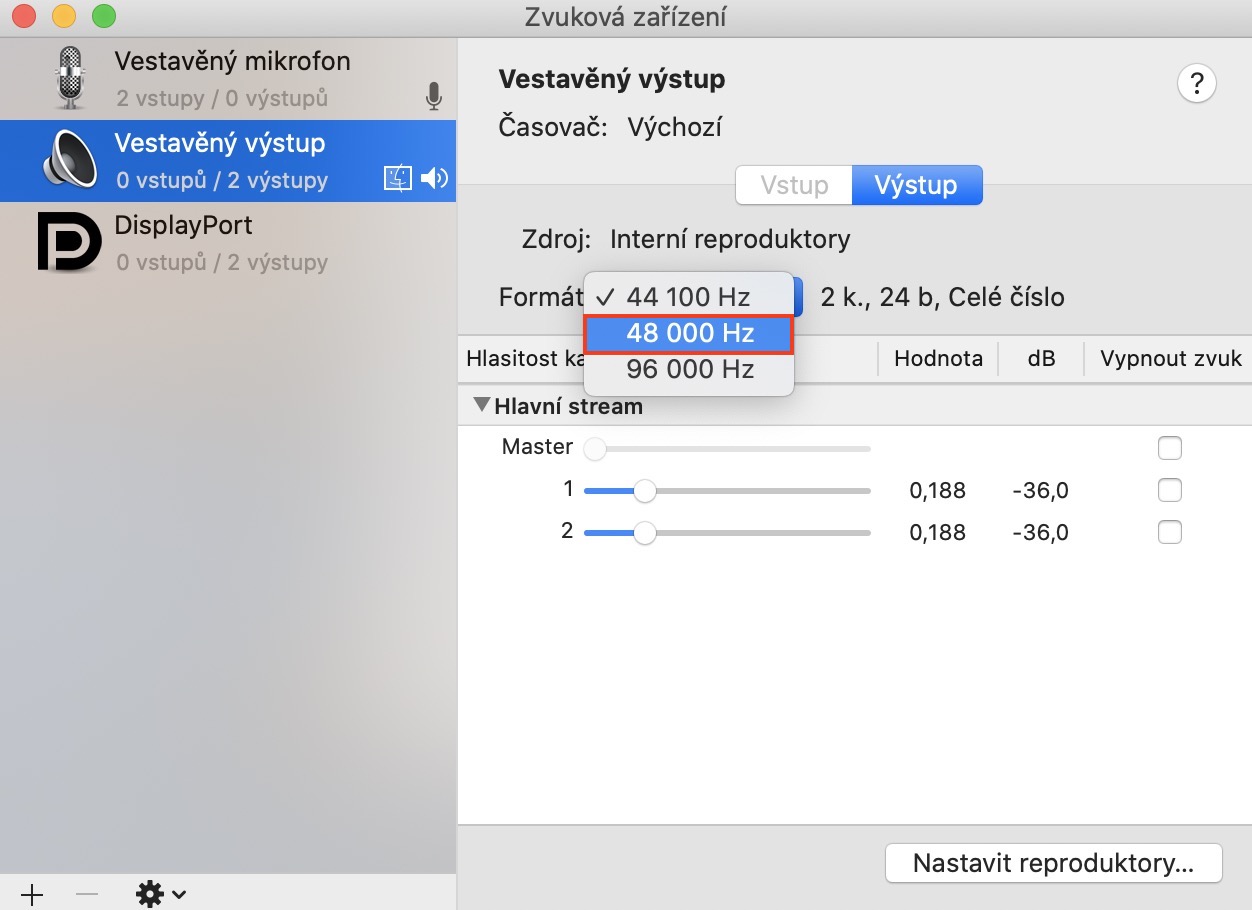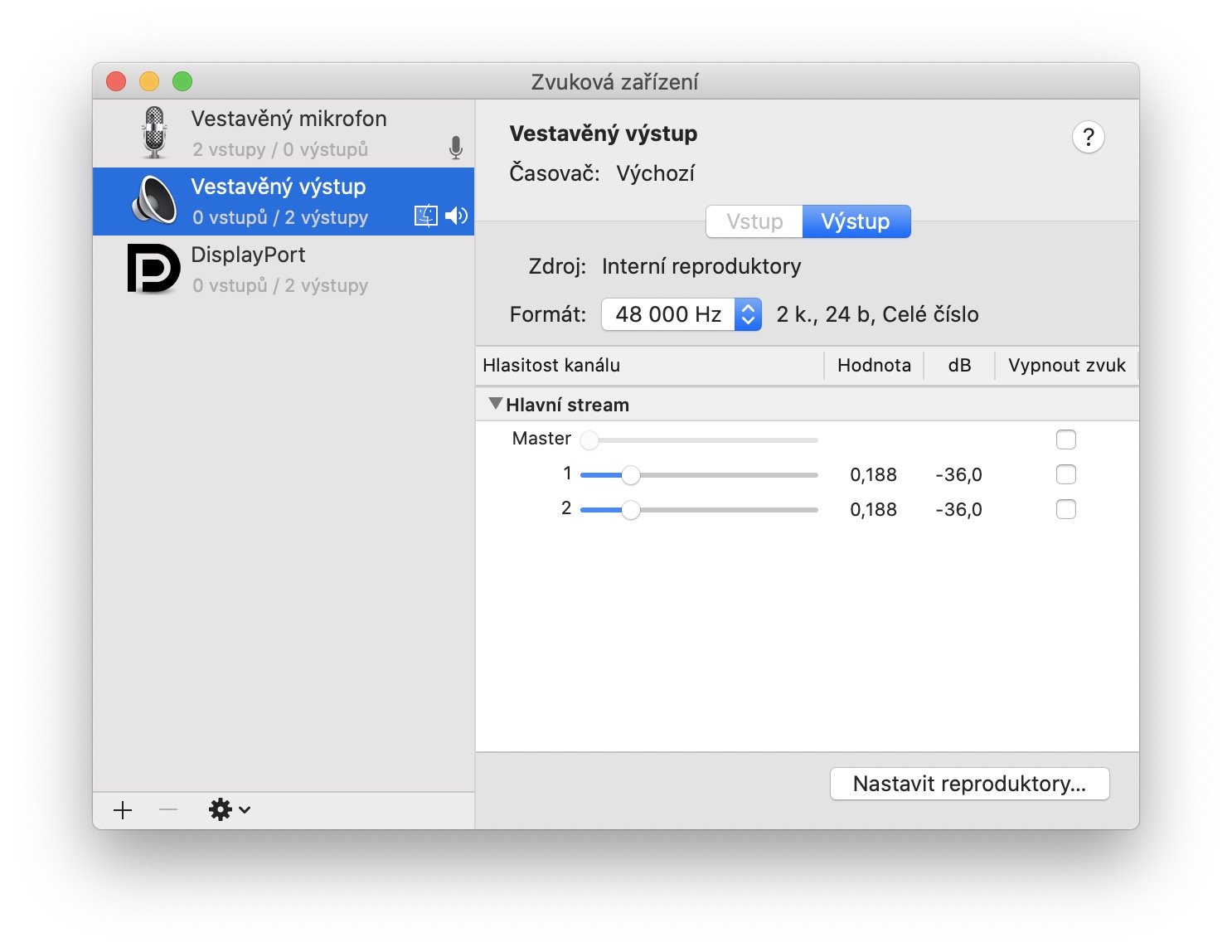Si seguiu la nostra revista amb regularitat, haureu d'haver notat que l'últim MacBook Pro de 16 polzades està experimentant alguns dolors de part. Aquest nou model de MacBook Pro, que va substituir el model de 15″, ofereix moltes funcions i característiques noves que tots els usuaris apreciaran, ja sigui l'ús del clàssic mecanisme de tisora al teclat, que és molt més fiable, o la refrigeració redissenyada. D'altra banda, el model de 16 polzades està plagat de problemes amb els altaveus: molts d'ells emeten diversos sons crepitants que poden fer que l'experiència d'escoltar qualsevol forma d'àudio sigui força desagradable.
Podria ser t'interessa

Apple ha promès que es tracta d'un error de programari que s'arreglarà aviat. Malauradament, això no va passar amb el llançament de macOS 10.15.2 Catalina, i molt probablement els usuaris hauran d'esperar al llançament de la propera versió de macOS Catalina, que de moment no està a la vista. Així que alguns usuaris han decidit començar a lluitar contra els altaveus crepitants a la seva manera. S'han provat diverses opcions diferents i, segons les últimes informacions, sembla que alguns usuaris han aconseguit resoldre el problema dels altaveus crepitants, i cal tenir en compte que és molt probable que sigui un autèntic banal. Si voleu intentar resoldre el problema vosaltres mateixos, aneu a llegir el paràgraf següent, on aprendràs a fer-ho.
Com arreglar els altaveus crepitjades al MacBook Pro de 16 polzades
Obriu el vostre MacBook Pro de 16 polzades Cercador, i després aneu a la secció anomenada al seu menú esquerre Aplicació. Llavors baixa d'aquí baix i localitzeu la carpeta serveis públics, que feu clic. Dins d'aquesta carpeta ara heu de trobar una aplicació anomenada Configuració d'àudio MIDI, Quin obert. Després d'obrir-lo apareixerà a l'escriptori finestra petita amb dispositius d'entrada i sortida. Al menú de l'esquerra, assegureu-vos que esteu en una categoria Sortida integrada. Aquí n'hi ha prou amb al costat del text Format van fer clic menú desplegable. Trieu entre les opcions que podeu triar 48 Hz. Després l'aplicació tancar-lo i prova si aquesta opció t'ha ajudat.
Cal tenir en compte que aquest procediment pot no ajudar absolutament a tots els usuaris. Però definitivament val la pena provar-ho. Al mateix temps, he d'esmentar que de vegades el sistema macOS torna automàticament la freqüència d'àudio als 44 Hz anteriors. Per tant, aquesta no és una solució al 100% a aquest problema i de tant en tant haureu de tornar a obrir l'aplicació i reajustar els altaveus. No obstant això, m'atreveixo a dir que fins que Apple no publica una actualització del pegat, aquest procediment no és tan complicat que els usuaris no ho puguin fer.
Font: Cult of Mac